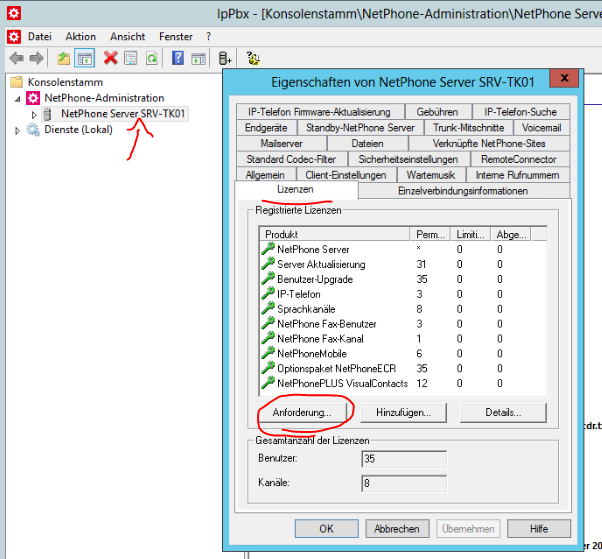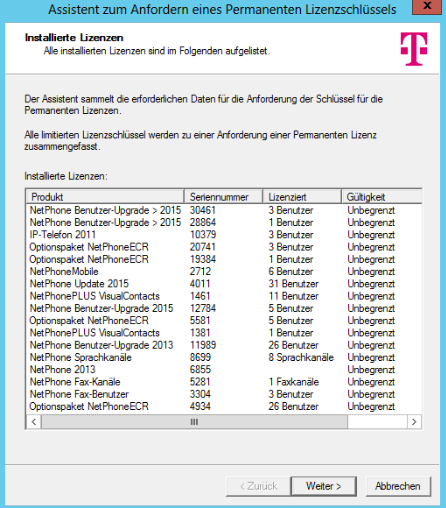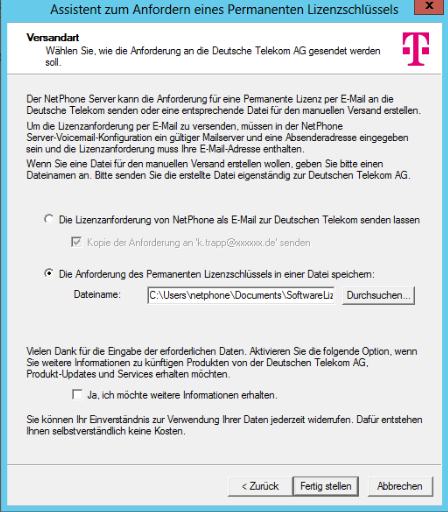Netphone Windows Server | Virtualisieren mit Hyper-V | Anfordern der Lizenzen Swyx Hardwareänderung
Virtualisieren von Netphone-TK (Swyx) + Lizenzen anfordern
Die Telekom verkauft gerne physische Server mit entprechender Windows Server Lizenz auf welcher nun die Netphone-Telefonanlage, bzw. Swyx-Telefonanlage läuft. Dies ist jedoch nicht unbedingt notwendig. Die Telefonanlage kann ebenfalls auf einem Hyper-V-Host als virtuelle Maschine „mitlaufen“ und spart somit Ressourcen.
In diesem Beispiel zeige ich anhand von ein paar Beispielen die Virtualisierung eines bereits vorhandenen Netphone-Servers mit Windows Server 2012 (ohne R2). Die Telefonanlage in unserem Beispiel läuft nun seit mehreren Monate produktiv, daher habe ich mit diesem Weg sehr gute Erfahrungen gemacht.
Außerdem zeige ich noch wie man am schnellsten die Netphone-Lizenzen erneuern kann. Dies wird generell bei einem Hardwarewechsel notwendig, ähnlich einer Windows-Lizenz.
Wichtig ist natürlich, dass die Telefonie nicht über eine ISDN-Schnittstelle oder andere veraltete Schnittstellen läuft, sondern über IP (SIP), da Hyper-V keine PCI-Karten zu der virtuellen Maschine durchschleifen kann. Die Telekom bietet oft Lancom-Router mit ISDN-Schnittstellen an, damit diese ältere Verbindungstechnik noch weiterverwendet werden kann ohne Umkonfiguration.
1. Vorbereitung der Virtualisierung
Bei meinen Kunden setze ich auf allen Servern ausschließlich Acronis Backup ein, ein sehr effektives Backup-Tool mit weiteren nützlichen Funktionen, darüberhinaus auch die einfache Virtualisierung von Backups. Natürlich kann man die Virtualisierung auch mit anderen Backup-Tools oder mit Disk2VHD erledigen, hier müssen jedoch noch manuell zahlreiche Einstellungen angepasst werden. Wir gehen nun von einem aktuellen Backup aus der Telefonanlage, einer passenden Windows-Lizenzierung.
Wichtig ist, dass mit einer Downtime zu rechnen ist, in meinem Fall waren es knapp 1,5 Stunden, daher sollte es möglichst zu ruhigen Zeiten an dem die Telefonanlage wenig beansprucht werden muss gemacht werden.
2. Virtualisierung des Acronis-Backups
Wir können nun auf dem Hyper-V-Host, sofern Acronis verwendet wird, ganz simpel die Backup-Konsole öffnen und dort das Backup der physikalischen Telefonanlage virtualisieren. Dazu wählen Sie das Backup aus, klicken auf „Wiederherstellen“ und wählen dort „Komplette Maschine“ aus.
Anschließend wird als „Wiederherstellungsziel“ nun der Typ virtuelle Maschine ausgewählt. Die weiteren Parameter sind selbstverständlich.
3. Nacharbeiten in Hyper-V
Natürlich müssen in Hyper-V noch ein paar Nacharbeiten unter Umständen gemacht werden, wie z. B. CPU-Einstellungen, es muss eine Netzwerkkarte oder virtueller Switch zugeordnet sein und es müssen andere Einstellungen angepasst werden. Wichtig ist, dass niemals der physikalische Server und die virtuelle Maschine gleichzeitig im Netzwerk erreichbar sein sollten. Sie können den Server ja ohne eine aktive Anbindung an einen virtuellen Switch starten, damit das Betriebssystem die nötigen Anpassungen vornimmt, in meinem Fall waren keine großen Anpassungen notwendig, es musste lediglich die Windows-Lizenz neu aktiviert werden.
Sobald der Server soweit ist, und Sie die Netzwerkkarte entsprechend vorbereitet haben mit den gleichen Netzwerkdaten der physikalischen Telefonanlage, sowie der alte Server offline ist, kann nun die Verbindung mit dem Netzwerk hergestellt werden. Bis hier hin kam es bei mir zu keinen Problemen. Es kann sein, dass je nach Backup-Software kein Universal Restore möglich ist und dort manuell Treiber entfernt/hinterlegt werden müssen.
4. Netphone / Swyx Lizenzen Erneuerung anfordern (permanente Lizenz)
Nun müssen noch die Lizenzen der Netphone-Anlage erneuert werden. Das wird bei größeren Hardwareänderungen oder eben folglich bei der Virtualisierung zwingend notwendig. In der Regel befinden sich die Lizenzen dann in einem 30-Tägigen Testzeitraum in der die Funktionen nicht eingeschränkt laufen.
Dazu muss zuerst die Netphone-Administrationsoberfläche aufgerufen werden. Hier wird man ohnehin auf den Testzeitraum der Lizenzen bei jedem Start hingewiesen. Ansonsten macht einen Rechtsklick auf den Servernamen in der Übersicht und klickt hier dann auf Eigenschaften. Nun findet Ihr unter dem Reiter „Lizenzen“ den Button „Anforderung…“. Klickt auf diesen Button. Es öffnet sich nun eine Übersicht über alle Netphone-Lizenzen. Klickt hier einfach auf Weiter, gebt dort eure Daten ein, ebenso im nächsten und übernächsten Fenster. Normalerweise sollten hier die Felder schon ausgefüllt sein. Anschließend erhaltet Ihr nochmal eine Übersicht über die Lizenzen welche bei der Telekom eine Erneuerung angefordert werden soll.
Im letzten Fenster wählt nun folgende Optionen aus: „Die Anforderung des Permanenten Lizenzeschlüssels in einer Datei speichern“
Speichert dieses Datei nun ab, diese muss später per E-Mail versendet werden. Die Optionen einer Lizenzanforderung per E-Mail hat leider seitens der Telekom bei mehreren Fällen nicht funktioniert (die E-Mail ging jedoch definitiv raus :)).
5. Netphone-Lizenzen per E-Mail anfordern (permanente Lizenz)
Nun müssen wir die Lizenzen per E-Mail anfordern, dazu könnt Ihr einfach die im letzten Schritt erzeugte Datei einer E-Mail anhängen. Die E-Mail muss keinen großen Inhalt beinhalten, Signatur, kurze Anrede und ein wenig Text. E-Mail-Adresse an welche die Anforderung gesendet werden muss:
Network-Projects.Puk-T-Octopus-NetPhone@telekom.de
In der Regel erhaltet Ihr noch am gleichen Tag eine Antwort. In dieser E-Mail werden dann die permanenten Lizenzen in Form einer weiteren Datei angehängt.
Sobald Ihr diese erhalten habt können diese nun in den Servereigenschaften unter „Hinzufügen…“ (dort wo „Anfordern…“ zu finden war) in Netphone hinterlegt werden. Dieser letzte Schritt ist relativ Simpel und selbsterklärend.
Fazit
In der Regel ist der Prozess die Netphone-Lizenzen zu verlängern relativ simpel, man muss jedoch vor allem die E-Mail-Adresse kennen. Diese war mir auch nur durch den technischen Support aus früheren Lizenzverlängerungen bekannt. Alternativ kann diese Lizenzanpassung natürlich auch ein Techniker der Telekom einfach machen, diese machen das in der Regel völlig kostenfrei. Allerdings muss ich zugeben sind hier die Wartezeiten ohne aktive Netphone-Wartung ziemlich lange und verpasst man diesen Anruf wartet man wieder mehrere Tage…
Auch die Virtualisierung hat in diesem Fall einen enormen Performanceschub gebracht, zwar musste auf dem physikalischen Server nur Netphone laufen, mit 4 GB RAM, einer Pentium CPU und 2x 250 GB HDD (!) im RAID1 Verbund waren diese Generationen jedoch nicht sehr potent meiner Meinung nach, SSDs und 8 GB RAM hätten vermutlich auch schon Wunder gewirkt.